生活中,有时候需要用到证件照,很多朋友都是第一时间跑去照相馆,其实不用这么麻烦。今天就来教你用Word生成证件照,10秒就能搞定,快来看看吧。

①打开电脑在桌面新建一个Word文档,插入我们的照片,然后双击图片,点击左侧的【删除背景】。

②这时候图片中会出现一个矩形框,我们将这个方框拉满覆盖整张照片,这样就可以自动删除照片背景了。

③如果人物部位缺失,使用【标记要保留的区域】;有些背景无法自动删除,使用【标记要删除的区域】,最后点击【保留更改】。

生活中,有时候需要用到证件照,很多朋友都是第一时间跑去照相馆,其实不用这么麻烦。今天就来教你用Word生成证件照,10秒就能搞定,快来看看吧。

①打开电脑在桌面新建一个Word文档,插入我们的照片,然后双击图片,点击左侧的【删除背景】。

②这时候图片中会出现一个矩形框,我们将这个方框拉满覆盖整张照片,这样就可以自动删除照片背景了。

③如果人物部位缺失,使用【标记要保留的区域】;有些背景无法自动删除,使用【标记要删除的区域】,最后点击【保留更改】。







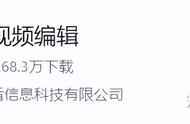









Copyright © 2018 - 2021 www.yd166.com., All Rights Reserved.